Situatie
Aplicatia Sitact server este o platformă de informare juridică
Backup
In cazul in care aveti deja aplicatia Sintact 3.0 Server instalata, puteti salva lista de utilizatori deja existenta :
Va logati in aplicatie cu utilizatorul “Admin” si in coltul din stanga sus alegeti meniul “Administrare Utilizatori” . Aici mergeti la optiunea “backup / salvare”. Va creea un fisier text in directorul “WKEngine” de pe calculatorul server numit “backup_users.txt” . Il puteti salva acum pentru a importa lista in noul program.
Solutie
Pasi de urmat
Acum mergeti din butonul de Start – All programs – Wolters Kluwer – Sintact 3.0 – pe Sintact Administrare 3.0 – la ultima rubrica, “Aplicatie”, faceti click pe butonul “Stop” la cele doua servicii, iar apoi apasati butonul “Iesire”.
Acum va rog sa dezinstalati programul, si sa stergeti directorul ramas in Program Files.
Apoi mergeti pe Sintact4Setup.exe iar acum urmati pasii instalarii pana la finalizarea procesului de instalare.
Acum mergeti din butonul de Start – All programs – Wolters Kluwer – Sintact 4.0 – pe Sintact Administrare 4.0 – si faceti click pe butonul “Licentiaza Sintact”. Completati licenta “ALxxxxxxxxxxxxxx“ la Punctul 1 si apoi apasati butonul “Activeaza” de la Punctul 3 : Activarea pe internet a programului, si apoi “Salveaza”.
Acum activati si serviciile : mergeti pe sectiunea “Activeaza Servicii” – click pe butonul “Activeaza” de la punctul 3 : Activarea pe internet a programului – si apoi “Salveaza”.
Acum sa configuram si serviciul de server : mergeti pe sectiunea “Server” – si configurati IP-ul calculatorului dvs la rubrica “Alegeti adresa” . Portul default este 2525.
Acum pentru configurarea serviciului de actualizare automata : in sectiunea de Configuratie – mergeti pe butonul “Actualizarea”. La sectiunea “Intervalul de timp selectati la care programul verifica actualizarea” selectati optiunea de “la fiecare 2 ore” iar mai jos, la “Intervalul orar la care programul verifica actualizarea” selectati “08:00” in prima rubrica si “20:00” in cea de-a doua.
Acum nu mai ramane decat sa instalam si sa pornim serviciile : la ultima rubrica “Aplicatie” faceti click pe butonul “Instaleaza” si apoi “Start” pentru cele doua servicii.
Acum, pentru conectare, utilizatorul este “Admin”, fara parola, iar la sectiunea “Configuratie” completati cu IP-ul serverului si portul 2525.
Puteti adauga utilizatori noi / sau importa lista salvata din meniul “Administrare Utilizatori” disponibil in coltul din stanga sus.

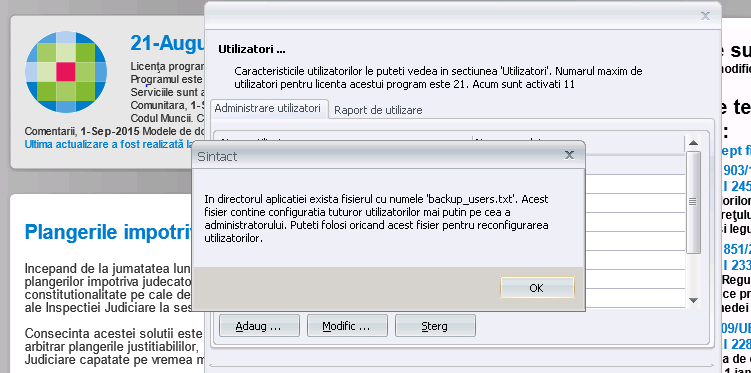





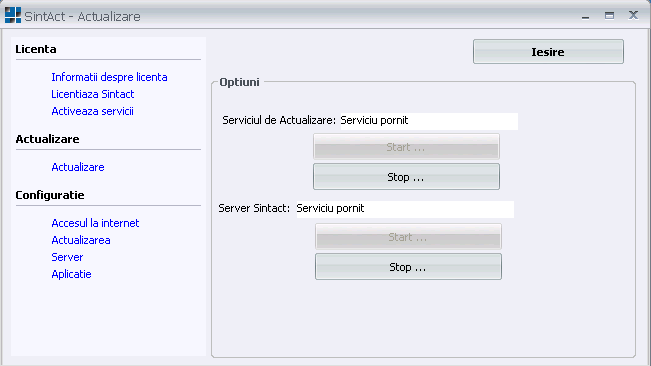
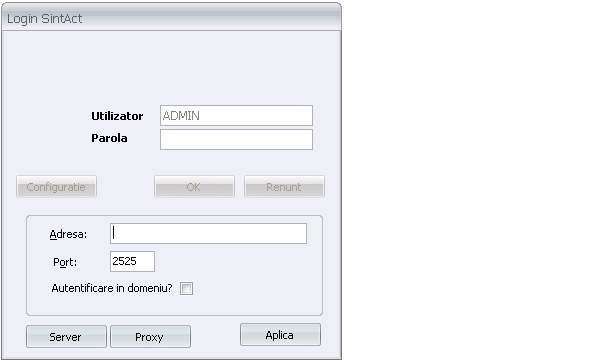

Leave A Comment?